Como gerenciar fontes de dados no Espaço Gerenciado do Azure para Grafana
Neste guia, você aprenderá sobre fontes de dados com suporte em cada plano do Azure Managed Grafana e aprenderá a adicionar, gerenciar e remover essas fontes de dados.
Pré-requisitos
- Um espaço de trabalho do Azure Managed Grafana.
- Função Grafana necessária: Editor Grafana.
Fontes de dados do Grafana com suporte
Por design, o Grafana pode ser configurado com várias fontes de dados. Uma fonte de dados é um back-end de armazenamento externalizado que contém informações de telemetria.
Fontes de dados principais integradas do Grafana
O Espaço Gerenciado do Azure para Grafana dá suporte a muitas fontes de dados populares. A tabela abaixo lista as fontes de dados principais do Grafana que podem ser adicionadas ao Azure Managed Grafana para cada camada de serviço.
| Fontes de dados | Essential (versão prévia) | Standard |
|---|---|---|
| Alertmanager | - | ✔ |
| AWS CloudWatch | - | ✔ |
| Azure Data Explorer | - | ✔ |
| Azure Monitor | ✔ | ✔ |
| Elasticsearch | - | ✔ |
| GitHub | - | ✔ |
| Monitoramento de nuvem do Azure | - | ✔ |
| Grafite | - | ✔ |
| InfluxDB | - | ✔ |
| Jaeger | - | ✔ |
| API JSON | - | ✔ |
| Loki | - | ✔ |
| Microsoft SQL Server | - | ✔ |
| MySQL | - | ✔ |
| OpenTSDB | - | ✔ |
| PostgreSQL | - | ✔ |
| Prometheus | ✔ | ✔ |
| Tempo | - | ✔ |
| TestData | ✔ | ✔ |
| Zipkin | - | ✔ |
Fontes de dados do Grafana Enterprise
Na camada de serviço Padrão, os usuários que se inscreveram na opção Grafana Enterprise também podem acessar as seguintes fontes de dados.
- AppDynamics
- Azure Devops
- Databricks
- DataDog
- Dynatrace
- GitLab
- Colmeia
- Jira
- Looker
- MongoDB
- New Relic
- Banco de dados Oracle
- Salesforce
- SAP HANA®
- ServiceNow
- Snowflake
- Splunk
- Monitoramento de infraestrutura Splunk (SignalFx)
- Sqlyze Datasource
- Sumo Logic
- Wavefront
Outras fontes de dados
Os clientes com um plano de camada Standard podem acessar fontes de dados adicionais a partir do recurso Gerenciamento de plug-ins (visualização).
Para obter mais informações sobre fontes de dados, acesse Fontes de dados no site do Grafana Labs.
Adicionar uma fonte de dados
Para adicionar uma fonte de dados ao Azure Managed Grafana, siga as etapas abaixo.
Os plugins Core Grafana são instalados no seu espaço de trabalho por padrão. Se você quiser usar outro tipo de fonte de dados, primeiro você precisa instalar seu plugin. Para instalar um novo plug-in de fonte de dados, siga as instruções disponíveis em Adicionar um plug-in.
Adicione a fonte de dados à sua instância.
- Abra seu espaço de trabalho do Azure Managed Grafana no portal do Azure e vá para Visão geral>do ponto de extremidade para abrir a interface do usuário do Grafana.
- No portal Grafana, implante o menu à esquerda e selecione Conexões>Fontes>de dados Adicionar nova fonte de dados.
- Selecione uma fonte de dados na lista. A fonte de dados é adicionada à sua instância.
- Preencha os campos obrigatórios e selecione Salvar teste & para atualizar a configuração da fonte de dados e verificar se ela funciona.
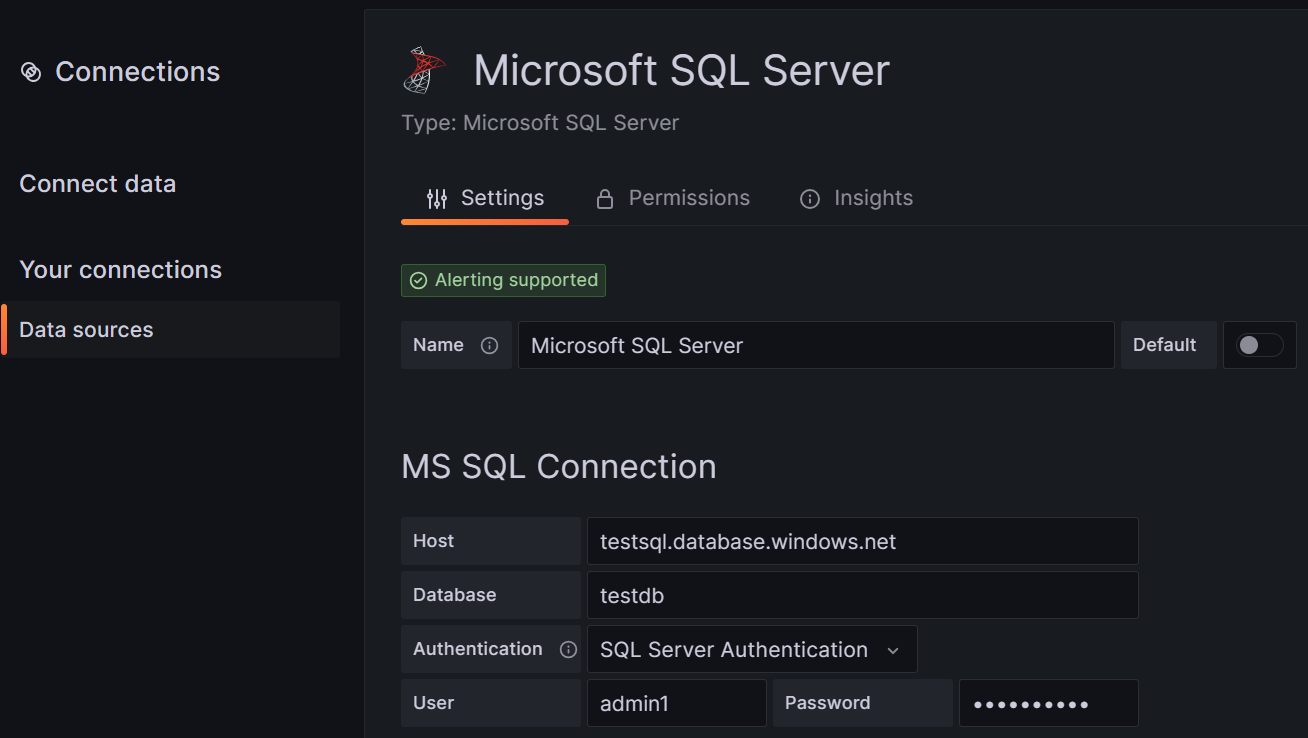
Dica
Se você não conseguir se conectar a uma fonte de dados, talvez seja necessário modificar as permissões de acesso para permitir o acesso de sua instância do Azure Managed Grafana.
Configurar uma fonte de dados
O conteúdo abaixo mostra como configurar algumas das fontes de dados mais populares no Azure Managed Grafana: Azure Monitor e Azure Data Explorer. Um processo semelhante pode ser usado para configurar outros tipos de fontes de dados. Para obter mais informações sobre uma fonte de dados específica, consulte a documentação de Grafana.
Azure Monitor
A fonte de dados do Azure Monitor é adicionada automaticamente a todos os novos recursos do Espaço Gerenciado do Azure para Grafana. Para revisar ou modificar sua configuração, siga as etapas abaixo no portal Grafana de sua instância do Azure Managed Grafana ou na CLI do Azure.
Implante o menu à esquerda e selecione Conexões>Fontes de dados.
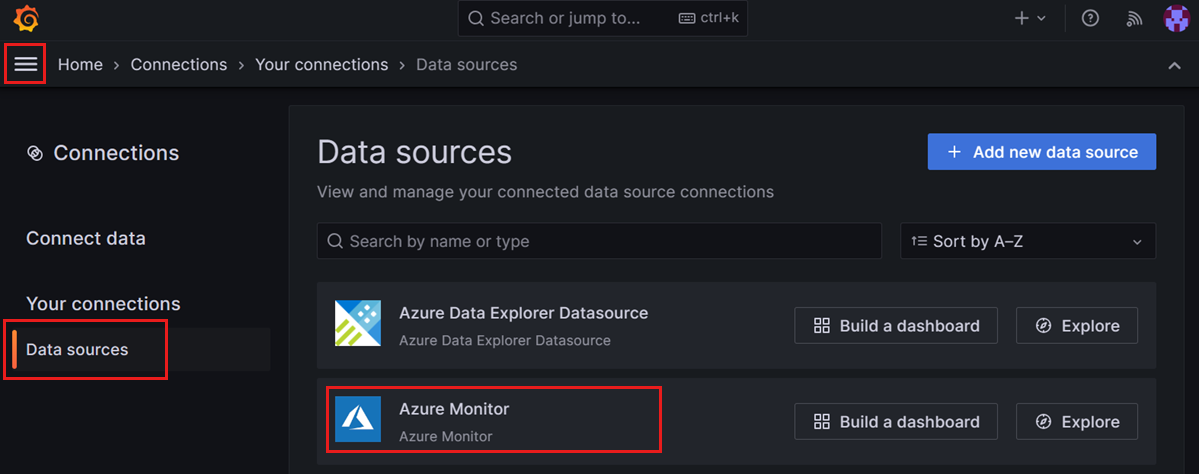
O Azure Monitor é listado como uma fonte de dados interna da sua instância do Managed Grafana. Selecione Azure Monitor.
Na guia Configurações, autentique-se por meio da Identidade Gerenciada e selecione sua assinatura na lista suspensa ou insira os detalhes do Registro de Aplicativo

A autenticação e a autorização são feitas por meio da identidade gerenciada fornecida. Usando a identidade gerenciada, você permite atribuir permissões para sua instância do Grafana Gerenciado para acessar dados do Monitor do Azure sem precisar gerenciar manualmente as entidades de serviço no Microsoft Entra ID.
Observação
A identidade gerenciada atribuída pelo usuário não é suportada no momento.
Azure Data Explorer
Para saber como configurar o Azure Data Explorer, vá para Configurar o Azure Data Explorer.
Remover uma fonte de dados
Esta seção descreve as etapas para remover uma fonte de dados.
Cuidado
A remoção de uma fonte de dados usada em um painel tornará o painel incapaz de coletar os dados correspondentes e acionará um erro ou resultará em nenhum dado sendo mostrado no painel.
Remova uma fonte de dados no portal do Azure:
- Abra sua instância do Azure Managed Grafana no portal do Azure.
- Selecione Visão geral no menu esquerdo e abra a URL do ponto de extremidade .
- No portal Grafana, vá para Conexões>Suas conexões
- Selecione a fonte de dados que deseja remover e selecione Excluir.